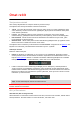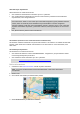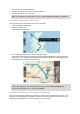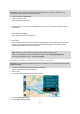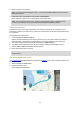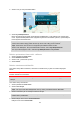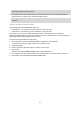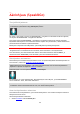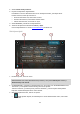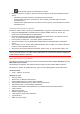User manual
115
6. Valitse kartalta uusi pysähdys.
Vihje: jos tiedät uuden pysähdyksen nimen, voit valita pysähdyksen Haku-toiminnolla kartan
käyttämisen sijasta.
7. Lisää tämä sijainti pysähdykseksi valitsemalla Lisää pysähdys.
Reitti lasketaan uudelleen niin, että pysähdys sisällytetään siihen.
Vihje: päivitä muutokset Omat reitit -luetteloon tallennettuun reittiin valitsemalla reitti
kartasta ja valitsemalla sitten ponnahdusvalikosta Tallenna muutokset reittiin.
Reitin tallentaminen
Voit tallentaa reitin ajon aikana riippumatta siitä, oletko suunnitellut reitin etukäteen vai et.
Tallennuksen jälkeen voit viedä reitin ja jakaa sen muiden kanssa tai katsella sitä esimerkiksi Tyre
Pro -työkalulla.
Voit tallentaa reitin seuraavasti:
1. Valitse päävalikosta Aloita tallennus.
Näytön oikeaan alakulmaan tulee näkyviin punainen piste, joka vilkkuu aluksi kolme kertaa.
Tämä tarkoittaa, että tallennus on käynnistynyt. Piste näkyy näytössä tallennuksen ajan.
2. Voit lopettaa tallennuksen valitsemalla päävalikosta Lopeta tallennus.
3. Voit antaa reitille haluamasi nimen tai jättää nimeksi ehdotetun päivämäärän ja ajan.
4. Valitse Lisää tai Valmis käyttämäsi laitteen mukaan.
5. Reitti tallennetaan omiin reitteihin.
Huomautus: voit viedä reittejä GPX-tiedostoina, ja tallentaa ne muistikortille jaettaviksi
muiden kanssa.
Navigointi käyttämällä reittiä
Voit tuoda reittejä GO PROFESSIONAL-navigaattoriisi MyDriven avulla. Voit navigoida tuodun reitin
avulla seuraavasti:
1. Valitse päävalikosta Omat reitit.
2. Valitse luettelosta reitti.
Reitti näkyy karttanäkymässä.